Fotoğrafınıza kazara katılan kişilerin mahremiyetine saygı göstermek sadece nezaket gereği değildir. Aynı zamanda herkese açık şekilde kullanmanın getirdiği yasal sonuçları da olabilir. Bu nedenle başınızı ağrıtacak gereksiz sorunlardan kaçınmak için fotoğrafınızda yer alan bir kişinin yüzünü bulanıklaştırabilirsiniz.
Video kaydettikten veya fotoğraf çektikten sonra bir kişinin yüzünü bulanıklaştırmanıza olanak tanıyan çok sayıda Android ve iPhone uygulaması vardır. Bu makalede hem Android cihazlarınızda hem de iPhone ve iPad’inizde yüzleri bulanıklaştırmak için kullanabileceğiniz en iyi uygulamaları göreceksiniz. Ayrıca birkaç programla da yüz bulanıklaştırma işlemini nasıl yapabileceğinizden bahsedeceğiz. Şimdi yavaş yavaş yüz bulanıklaştırma nasıl yapılır? sorusunun cevabına bakalım.
Yüz Bulanıklaştırma Nasıl Yapılır?
Yüz bulanıklaştırma (blurring), genelde gizlilik ve güvenlik nedenleriyle fotoğraflarda kullanılır. Bu işlem, bir yüzü belirsizleştirmek veya tanınmaz hale getirmek için kullanılır. Yüz bulanıklaştırma işlemini yapmak için aşağıdaki adımları izleyebilirsiniz:
- Aşağıda bahsettiğimiz fotoğraf düzenleme programı veya uygulaması önerilerimizden birini indirip açın.
- Yüzünüzü bulanıklaştıracağınız fotoğrafı yükleyin.
- Bulanıklaştırma aracını seçin. Genelde “Blur” (Bulanıklaştır) adıyla bulunur.
- Şimdi yüzünüzü seçin. Bazı programlar bunu otomatik olarak algılayabilir, bazılarında ise seçmeniz gerekebilir.
- Bulanıklaştırma yoğunluğunu ayarlayın. Yoğunluğu arttırdıkça yüz daha fazla belirsizleşecektir.
- Bulanıklaştırma işlemini uygulayın ve fotoğrafı kaydedin.
Yukarıdaki adımları takip ederek, yüz bulanıklaştırma işlemi gerçekleştirebilirsiniz.
Yüz Bulanıklaştırma Efekti Neden Kullanılmalı?
Yüz bulanıklaştırma özelliği, bir kişinin yüzünün belirli bir kısmına uygulanarak bulanık bir görünüm oluşturur. Bu sayede tanınmasını istemediğiniz bir yüzü tanınmaz hale getirebilirsiniz. İnsanların yüzlerini bulanıklaştırmak, kişilerin kimliklerini ifşa etmeden videolarınızı paylaşmanıza olanak tanır. Ayrıca bu uygulamaları veya programları, videolarınıza özel efektler eklemek için de kullanabilirsiniz. İnternette bir videoyu paylaşmadan önce yüz bulanıklığı kullanmayı düşünmeniz için bazı gerekçeler şunlar olabilir:
- Kişilerin gizliliğine saygı gösterme: Herkese açık bir yerde video çekerken, görüntülerini bir videoda kullanmanızı istemeyen kişiler olabilir. Onlardan videoda görünmelerine karşılık izin alamıyorsanız, gizlilik endişelerini önlemek için sadece yüzlerini bulanıklaştırabilirsiniz. Şaka videoları, sokak röportajları ve diğer genel alanlarda çekilen videolar, hepsi yüz bulanıklığından faydalanabilir.
- Birinin gizliliğini koruma: Birisi belirli bir videoda anonim kalmak isteyebilir. Örneğin, belgesel videolar için mülakat veren kişiler, anonim kalmak isterken deneyimlerini paylaşmak isteyebilir.
- Bir videoya görsel efekt ekleme: Yüzleri bulanıklaştırma ve açıkça gösterme, etkileyici bir yüz açığa çıkarma oluşturmak için iyi bir seçenek olabilir. Ayrıca müzik videosu, kısa film veya diğer projelerdeki konular için eğlenceli bir görsel efekt oluşturmak için de kullanabilirsiniz.
Fotoğrafta ve Videoda Yüz Bulanıklaştırma Uygulamaları
FaceBlur
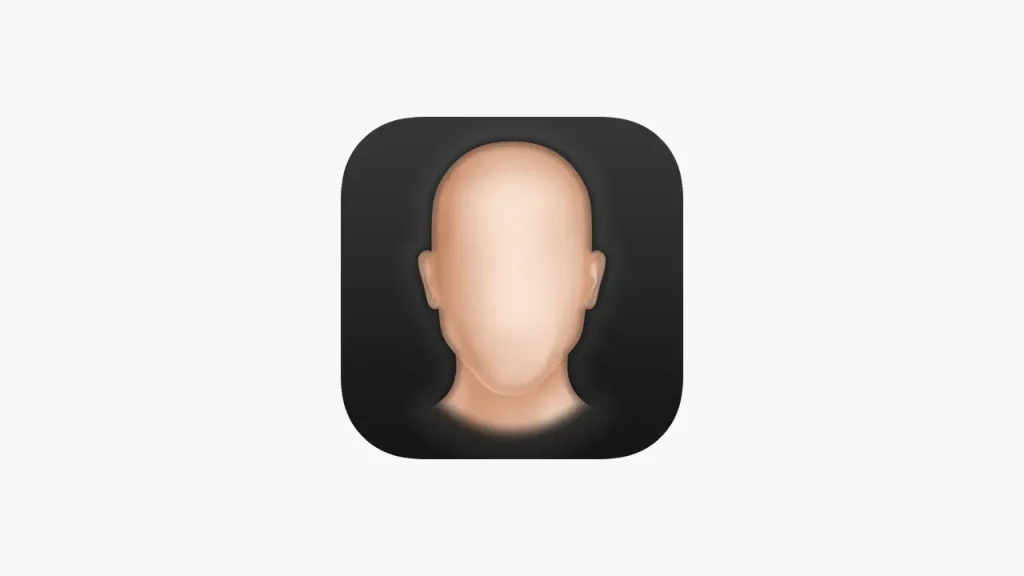
- Platform: iOS
- Puan: 4,7
FaceBlur, tek bir dokunuş ile fotoğrafınızdaki bir yüzü bulanıklaştırmanıza olanak tanır. Fotoğraf dışında belgelerinizdeki veya ekran görüntülerinizdeki bilgileri, sattığınız aracın plakasını, fotoğrafınızdaki alakasız kişileri veya gereksiz ürün markalarını bulanıklaştırmanızı sağlar.
Uygulamanın bazı özellikleri şunlar:
- Yüzleri tespit ettikten sonra bulanıklaştırılacak alanlara maskeler ekleyin
- Maskenin şeklini değiştirebilir, boyutunu ayarlayabilir veya döndürebilirsiniz
- Bulanıklığın yoğunluğunu istediğiniz gibi ayarlayın
- Düzenlenen fotoğraflarınızın önizlemesini görüntüledikten sonra kaydedip paylaşılabilir duruma getirin.
Blur Face – Censor, Pixelate
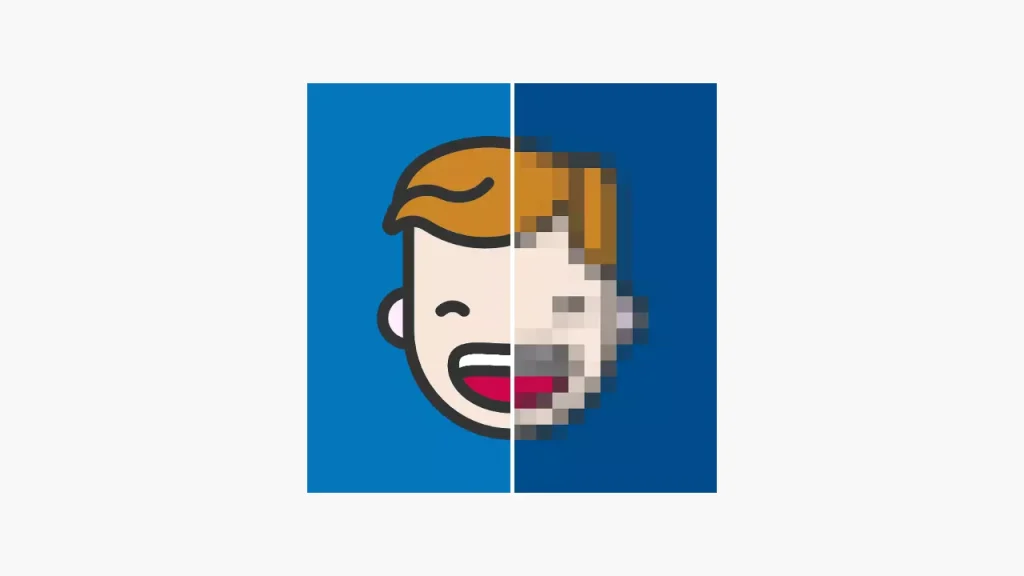
- Platform: Android
- Puan: 3,3
“Blur Face – Censor, Pixelate” , yüz bulanıklaştırma işlemini otomatik olarak gerçekleştirmenize olanak tanıyan bir mobil uygulamadır. Bu uygulamayı kullanarak yüz bulanıklaştırma işlemini şu şekilde gerçekleştirebilirsiniz:
- Şuradaki bağlantıdan uygulamayı yükleyin ve açın.
- Şimdi yüzünüzü blurlamak istediğiniz fotoğrafı seçin veya çekin.
- Uygulama, yüzü otomatik olarak algılayacak ve belirgin bir şekilde görünmelerini engellemek için bulanıklaştıracaktır.
- Yüz bulanıklaştırma işlemi tamamlandıktan sonra fotoğrafı kaydedebilir veya paylaşabilirsiniz.
KineMaster
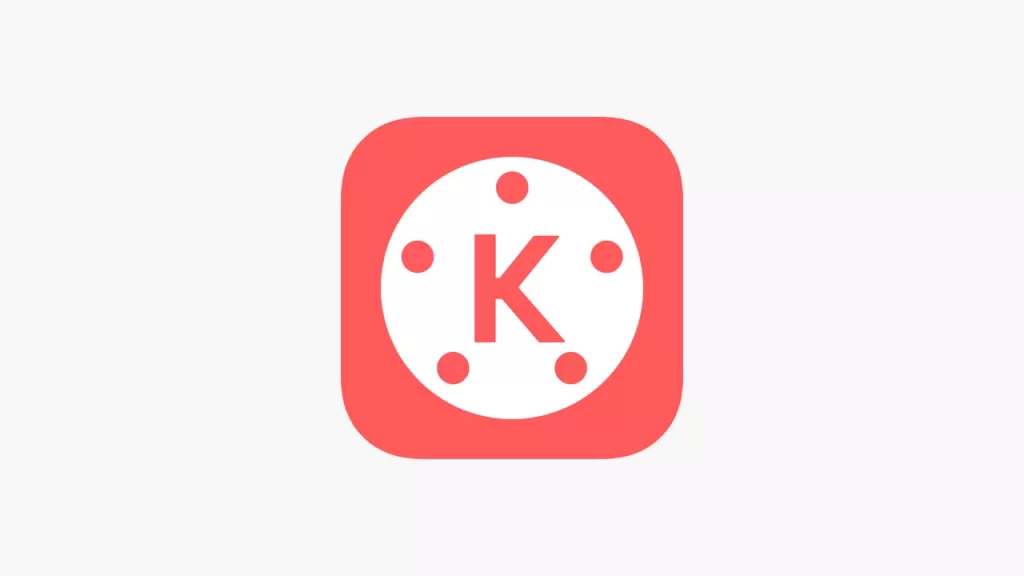
- Platform: iOS – Android
- Puan: 4,6
KineMaster, kullanıcıların bir videoyu kare kare kırpmasına, Chroma Key efektini uygulamasına veya video klipler arasına 3D geçişler eklemesine olanak tanıyan profesyonel bir video düzenleme uygulamasıdır. Ayrıca iPhone ve Android kullanıcıları, bu uygulama ile videolarında yüzleri kolaylıkla bulanıklaştırabilirler. Ancak KineMaster’ın ücretsiz sürümü size yalnızca sınırlı sayıda seçenek sunar. Uygulamanın sunduğu tüm özelliklerin kilidini açmak için bir dizi uygulama içi satın alma yapmanız gerekir.
Uygulamayı Android için buradan, iOS içinse buradan indirebilirsiniz.
Blur Photo Editor
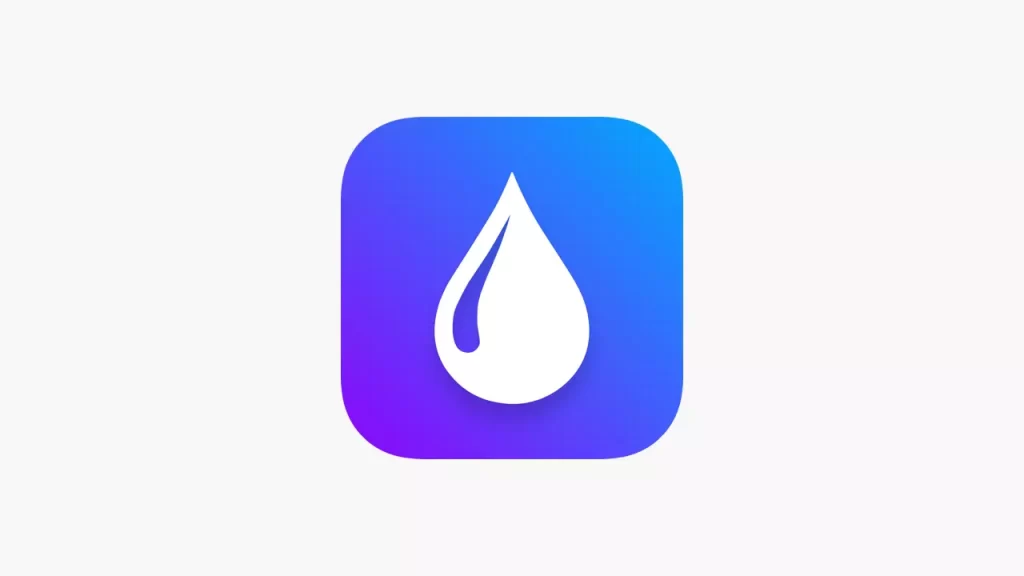
- Platform: iOS
- Puan: 4,2
Blur Photos uygulaması ile fotoğraflarınızı birkaç dokunuşla tüm popüler sosyal ağlarda paylaşabilirsiniz. iPhone’unuzda iOS 8 veya sonraki bir sürümü yüklüyse, bu uygulamayı Fotoğraflar uygulamasının bir uzantısı olarak da kullanabilirsiniz.
Blur Photos; iPhone, iPad ve iPod touch için kullanımı tamamen ücretsizdir. Uygulama ile fotoğrafın bulanıklaştırmak istediğiniz alanını manuel olarak düzenleyebilirsiniz. Ayrıca uyguladığınız bulanıklaştırma efektinin yoğunluğunu da dilediğiniz gibi düzenleyebilirsiniz.
Yalnızca iOS için geliştirilen bu uygulamayı şuradaki bağlantı üzerinden indirebilirsiniz.
Mosaic Pixelate Censor Photo
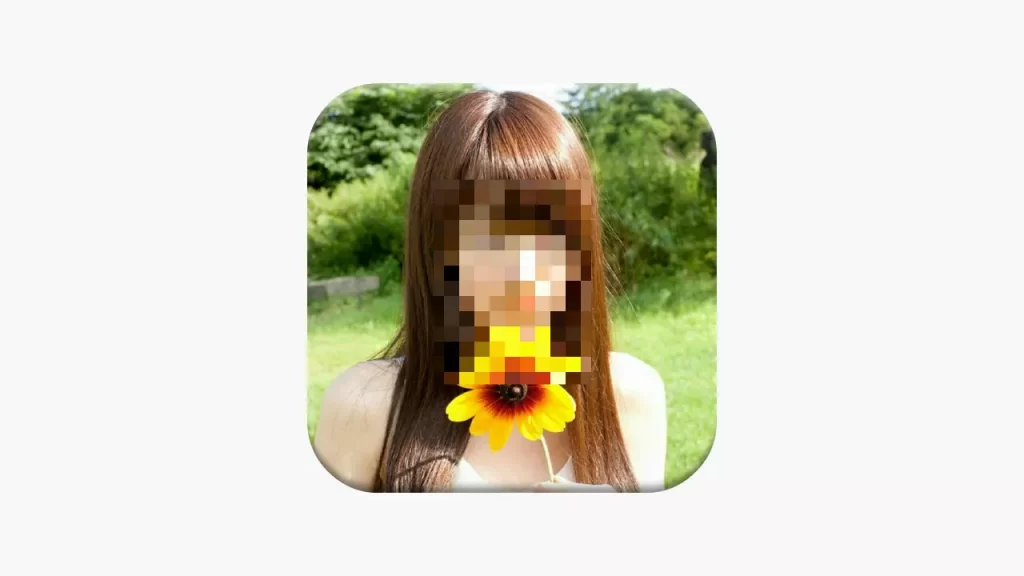
- Platform: Android
- Puan: 3,8
Uygulamada Pikselleştir, Bulanıklaştır veya Renk seçeneklerini kullanarak fotoğraflarınızdaki yüzleri bulanıklaştırabilirsiniz. Bu seçeneklerden birini tercih ederek bulanıklaştırmak istediğiniz ekran alanını belirlemeniz yeterlidir. Geri kalan kısmı uygulamanın kendisi halledecektir.
Mosaic Pixelate Censor Photo, kullanıcılarına başka bir fotoğraf düzenleme seçeneği sunmuyor. Bu da fotoğrafları yalnızca sansürleyebileceğiniz anlamına geliyor. Eğer ‘yüz bulanıklaştırsam bana yeter’ diyorsanız, bu uygulama doğru bir tercih olabilir. Uygulamayı Android cihazınıza yüklemek için şuradaki bağlantıyı kullanabilirsiniz.
Blur & Mosaic
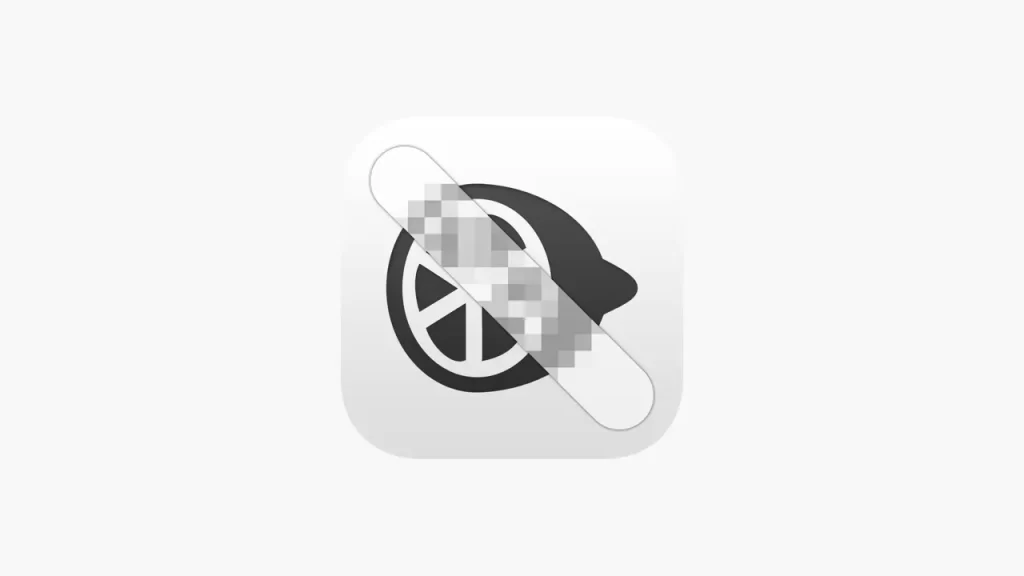
- Platform: iOS
- Puan: 4,7
iOS kullanıcılarının amacına uygun olması nedeniyle epey beğendiği yüz bulanıklaştırma uygulamalarından bir tanesidir. Yalnızca yüz bulanıklaştırmak için bir uygulama arıyorsanız, Blur & & Mosaic sizin için idealdir.
Uygulama, parmağınızı görüntünün bir alanı üzerinde gezdirdiğinizde pikselli bir mozaik oluşturacaktır. Birkaç çeşit mozaikleştirme seçeneği bulunan uygulamada, mozaiğiniz için dört farklı kalınlık ve dayanıklılık derecesi arasından seçim yapabilirsiniz.
Blur & Mosaic’i iOS cihazınıza yüklemek için şuradaki bağlantıyı kullanabilirsiniz.
Point Blur

- Platform: Android
- Puan: 3,8
Bir fotoğrafta yüz, arka plan ya da herhangi bir kısmı bulanıklaştırmak için kullanabileceğiniz uygulamalardan bir tanesidir. Fotoğrafın pikselleştirmek veya bulanıklaştırmak istediğiniz kısmını seçmek için parmağınızı kullanmanız, ardından fırça boyutunu ve efektin yoğunluğunu seçmelisiniz. Fotoğrafınızı hazırladıktan sonra sosyal medya platformlarında hızlı bir şekilde paylaşabilirsiniz.
Android platformu için geliştirilen uygulamayı şuradaki bağlantı üzerinden indirebilirsiniz.
Skitch
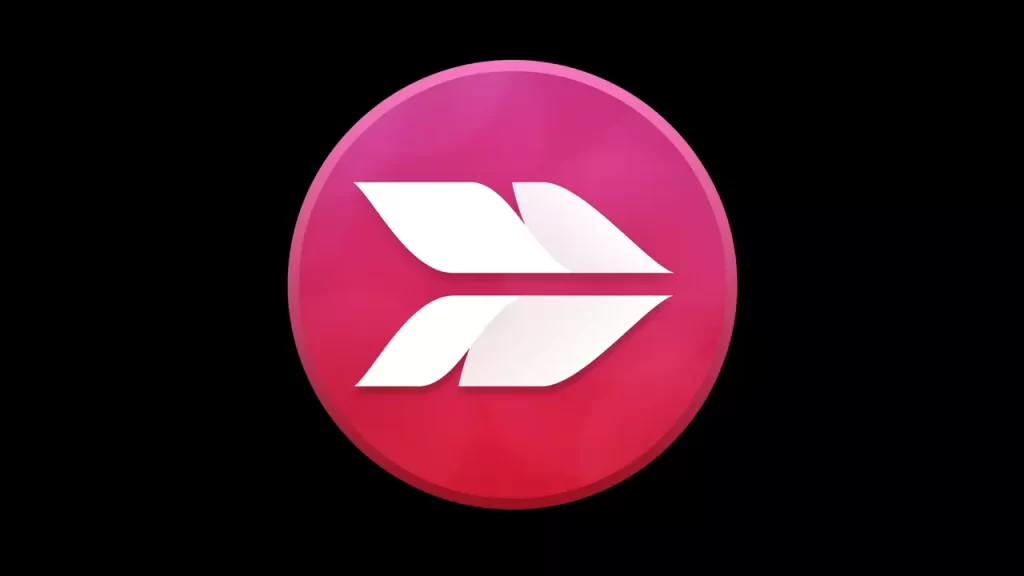
- Platform: iOS
- Puan: 4,3
Skitch, iPhone kullanıcılarının fotoğraflarını hızlıca çekip düzenlemelerini sağlayan bir uygulamadır. Uygulama ile fotoğraflarınıza herhangi bir metin, çıkartma veya emoji ekleyebilirsiniz. Pikselleştir seçeneği ile yalnızca birkaç dokunuşla fotoğrafınızdaki kişinin yüzünü bulanıklaştırabilirsiniz.
Skitch’in fotoğraf düzenleme yetenekleri yalnızca bunlarla da sınırlı değil. Bu uygulama ile çektiğiniz her fotoğrafın renklerini dilediğiniz gibi ayarlayabilirsiniz. Aynı zamanda dosya paylaşım özelliği ile fotoğraflarınızı sosyal medyada kolaylıkla paylaşabilirsiniz.
Uygulamayı iOS cihazınız için şuradan indirebilirsiniz.
Video Mosaic
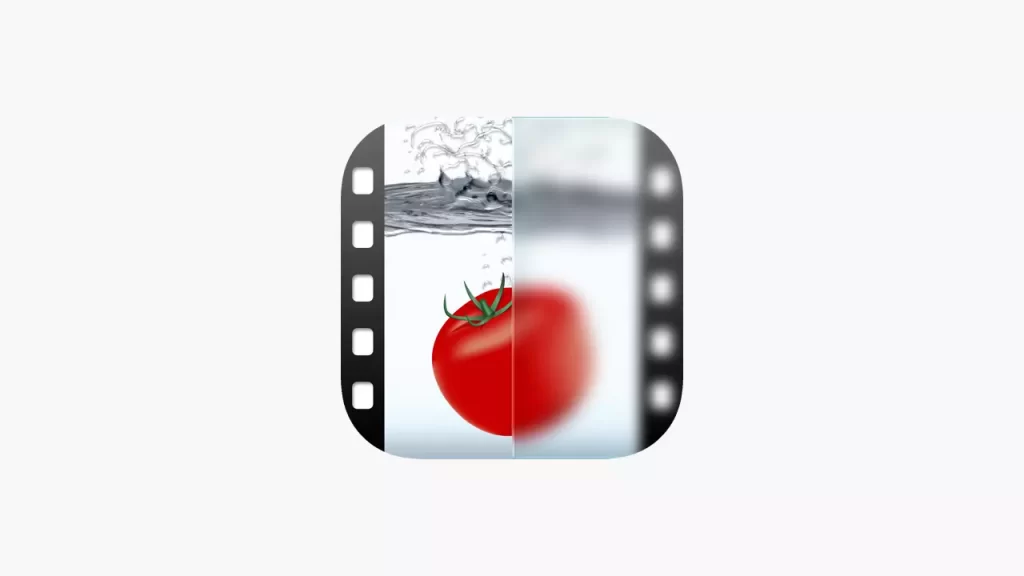
- Platform: iOS
- Puan: 4,5
Bu uygulama, iPhone kullanıcılarının kayıt sırasında videoları bulanıklaştırmasını sağlamak için tasarlanmıştır. Birkaç farklı bulanıklaştırma seçeneği arasından seçim yaparak tüm videoyu bulanıklaştırabilir, çekimdeki bir yüzün üzerine mozaik ekleyebilir veya ekranın bulanıklaştırmak istediğiniz bir alanını seçebilirsiniz. Ayrıca uygulama mozaiğin şeklini seçmenize de izin verir. Böylece çekimin bulanık alanı istediğiniz herhangi bir şekle sahip olabilir. Tek dezavantajı ise reklamlardan kurtulmak için uygulama içi satın alma yapmanızın gerekmesi. Uygulamayı şuradaki bağlantıdan indirebilirsiniz.
Blur Face
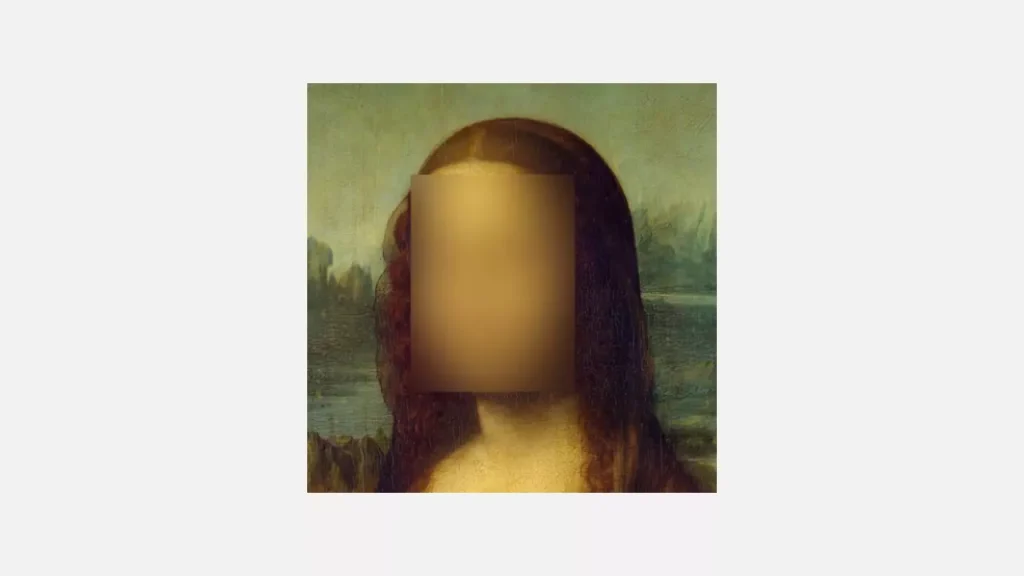
- Platform: Android
- Puan: 4,4
Yüz bulanıklaştırmak için kullanabileceğiniz uygulamalardan birisi de Blur Face’tir. Uygulama ile fotoğrafınızdaki yüzü ister bulanıklaştırabilir, ister mozaikleştirebilirsiniz. Uygulamanın pikselleştirme algoritması, bir fotoğrafın belirli kısmını veya tüm fotoğrafı bulanıklaştırmanızı sağlar.
Uygulamayı kullanmak için izlemeniz gereken adımlar şunlar:
- Telefonunuzdan yüz bulanıklaştıracağınız bir fotoğraf seçin.
- Bulanıklaştırmak istediğiniz yüzün üzerine dokunun.
- İsteğe göre manuel olarak bulanıklık alanı ekleyin.
- İşlemi tamamladıktan sonra fotoğrafı galerinize yükleyin.
Android telefonlar için geliştirilen uygulamayı şuradan yükleyebilirsiniz.
Auto Blind Auto Blur
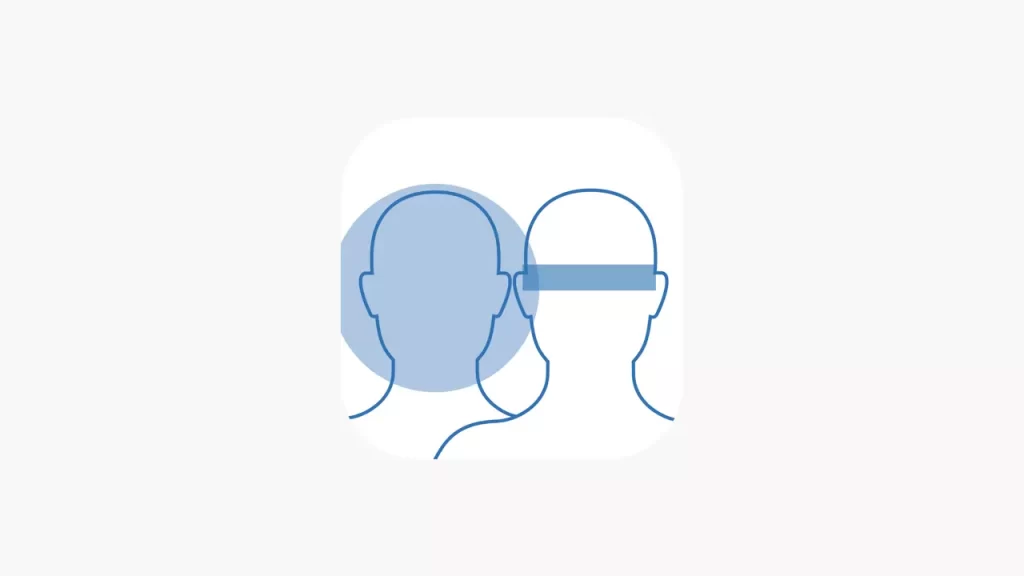
- Platform: iOS
- Puan: 3,5
Auto Blind Auto Blur, videolarda yüz bulanıklaştırmak için kullanılabilen bir araçtır. Kullanıcıların videodaki yüzleri seçmesine ve ardından bu yüzleri bulanıklaştırmaya olanak tanıyan bu araç, yüzleri bulanıklaştırmak için çeşitli yöntemler kullanır. Bu yöntemler, videonun kalitesine ve yüzlerin konumuna bağlı olarak değişebilmektedir.
Auto Blind Auto Blur’u, videoları daha güvenli hale getirmek için kullanabilirsiniz. Örneğin bir videoyu internette paylaşmadan önceki videodaki yüzleri bulanıklaştırabilirsiniz.
Videoları daha güvenli ve özel hale getirmek için kullanılabilen bu araç, kullanıcıların videodaki yüzleri seçmesine ve ardından bu yüzleri bulanıklaştırmaya olanak tanır.
Auto Blind Auto Blur ile bir videodaki yüzü bulanıklaştırmak için aşağıdaki adımları izleyin:
- Auto Blind Auto Blur uygulamasını açın.
- Videoyu seçin.
- Videodaki yüzleri seçin.
- Yüzün etrafında bulanıklaştırma efekti uygulayın.
- Videoyu kaydedin.
Auto Blind Auto Blur, videolardaki yüzleri bulanıklaştırmak için hızlı ve kolay bir yoldur. Yalnızca iOS için geliştirilen uygulamaya şuradaki bağlantıdan ulaşabilirsiniz.
Blur Photo Background
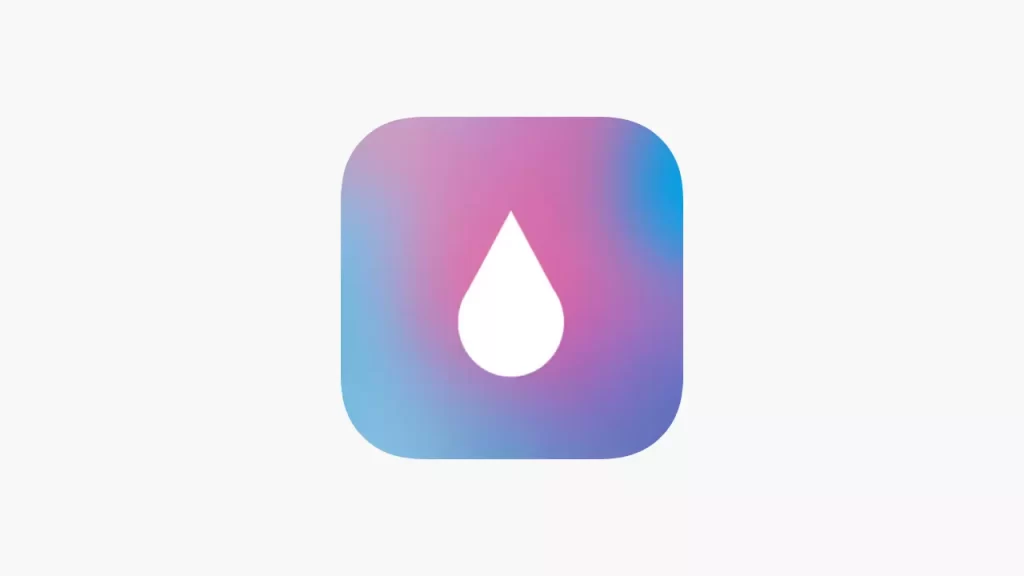
- Platform: iOS
- Puan: 4,1
Bu uygulama, adının aksine yalnızca arka planla çalışmanıza izin vermez. Fotoğrafınızda uygunsuz veya gereksiz gördüğünü her şeyi boyayabilir ya da bulanıklaştırabilirsiniz. Blur Photo Background; fotoğraftaki arka planı, insanların yüzlerini veya gereksiz nesneleri bulanıklaştırmanıza olanak tanır. Bunu da fırçayı bir büyüteçle ayarlayarak manuel olarak yapabilirsiniz. Büyüteci kullandığınız anda işlenmekte olan alanı daha ayrıntılı olarak göreceksiniz. Böylelikle orijinal fotoğraftaki şekil ve yüz kontürünü kolaylıkla kaydedebilecekiniz.
iOS platformu için geliştirilen uygulamayı şuradaki bağlantı üzerinden indirebilirsiniz.
Video Toolbox – Movie Maker
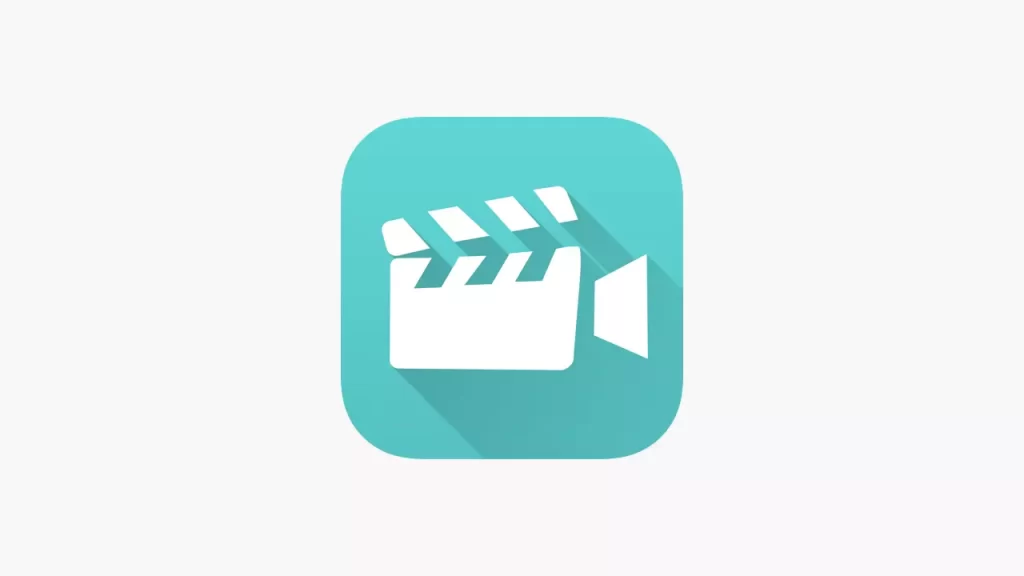
- Platform: iOS
- Puan: 3,6
Bu iOS tabanlı uygulama, sahip olduğu video düzenleme araçları ile profesyonel düzeyde videolar oluşturmanızı sağlar. Aralarından seçim yapabileceğiniz 30’dan fazla geçiş ve 20’den fazla video efekti bulunuyor. İki veya daha fazla klibi tek bir videoda birleştirmek için Yeşil Ekran ve videoyu ters çevirme gibi özellikleri deneyebilirsiniz. Çok sayıda video düzenleme seçeneğine rağmen uygulamada sınırlı sayıda yüz bulanıklaştırma seçeneği bulunuyor. Bir videoya eklediğiniz pikselleştirme veya bulanıklaştırma efekti statik olacaktır. Bu sebeple videonuz çok hareketliyse başka bir uygulama kullanmanızı tavsiye ederiz. Uygulamayı iOS cihazınıza yüklemek için şuradaki bağlantıyı kullanabilirsiniz.
Blur Image
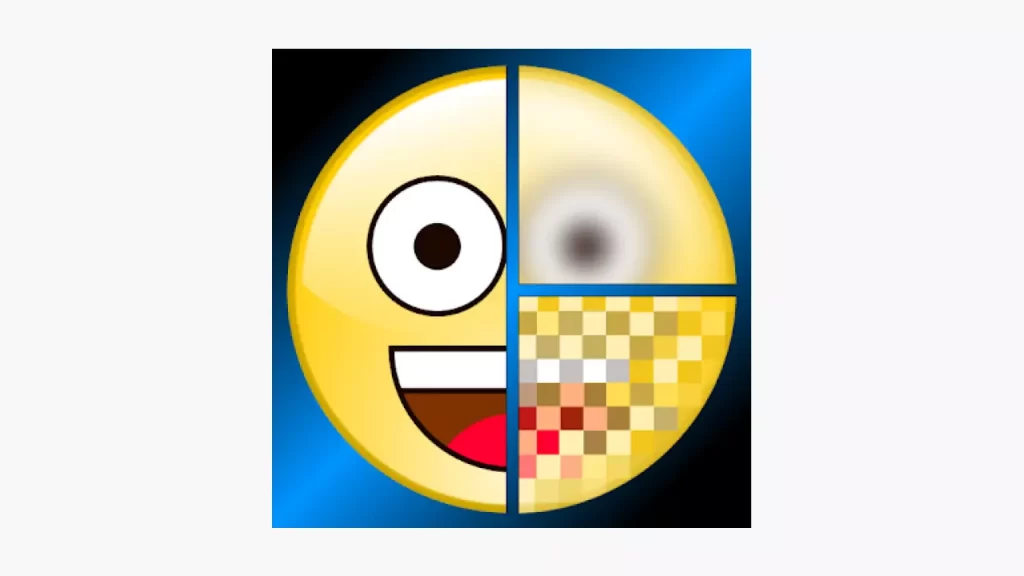
- Platform: Android
- Puan: 4,1
Sınırlı işlevselliğe sahip olmasına rağmen basit ve net bir uygulamadır. Yine de uygulama ile istediğinizi yapabileceksiniz. Blur Image, görüntüleri ve belirli alanları bulanıklaştırmak için tasarlanmış bir uygulamadır.
Blur Image, kullanıcılarına bir dizi araçtan oluşan küçük bir menü sunar. İlk olarak bulanıklaştırılacak alanı tanımlamanız gerek. Bunu yapmak için Görüntü Yakınlığı veya Görüntü Boyutu aracını kullanabilirsiniz. Çalışmanızı bitirdikten sonra JPG, PNG ya da BMP formatlarıyla kaydedebilirsiniz.
Uygulamayı Android cihazınıza yüklemek için şuradaki bağlantıyı kullanabilirsiniz.
BlurEffect-Blur Photo & Video
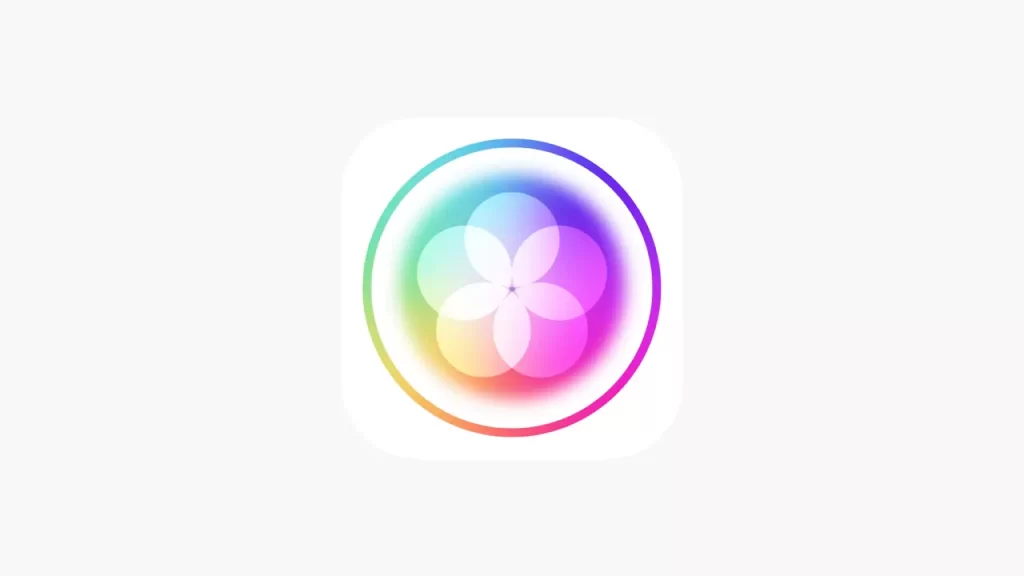
- Platform: iOS
- Puan: 4,4
BlurEffect, hem fotoğraflarla hem de videolarla çalışabileceğiniz, sezgisel arayüze sahip bir uygulamadır. Tek yapmanız gereken şey, uygulama içi araçları kullanarak bir kareyi bulanıklaştırmak.
Diğer birçok uygulamada olduğu gibi burada da aralarından seçim yapabileceğiniz çeşitli efektler bulunuyor. Örneğin tüm fotoğrafı veya alanı bulanıklaştırmanın yanında hareket bulanıklığı uygulayabilir, istediğiniz yerleri piksellere dönüştürebilirsiniz. Ayrıca arka planı veya tüm fotoğrafı bulanıklaştırabilir, fotoğrafta özellikle görmek istediğiniz alanı ayrıca vurgulayabilirsiniz.
iOS için geliştirilen uygulamayı şuradaki bağlantı üzerinden indirebilirsiniz.
MovStash
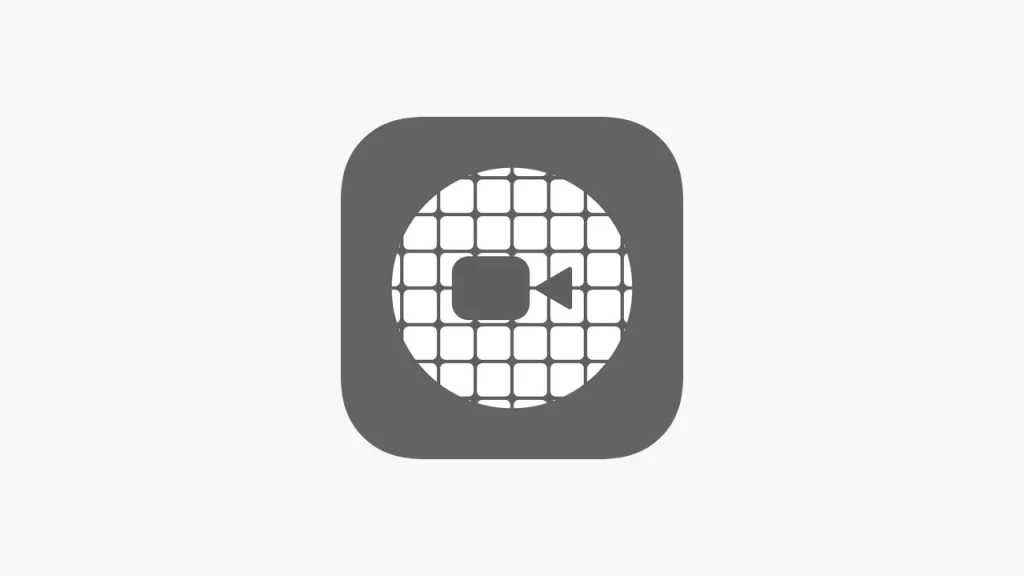
- Platform: iOS
- Puan: 3,6
Uygulamada kullanabileceğiniz 4 tür bulanıklıklaştırma var. Videolarınızı Basit ve Zaman Çizelgesi modları üzerinden düzenleyebilirsiniz. Çekimin bulanıklaştırmak istediğiniz alanını manuel olarak belirleyebilir ve bulanıklaştırma efektinin yoğunluğunu ayarlamak için kaydırıcıyı kullanabilirsiniz. Zaman Çizelgesi modu, tek bir çekimde birden fazla yüzü bulanıklaştırabilmeniz için bir videoya istediğiniz kadar bulanıklık alanı eklemenizi sağlar.
MovStash, videonun bölümlerini hızlı ve basit bir şekilde bulanıklaştırma işlemini yapabilmeniz için tasarlanmıştır. Fakat bunun dışında uygulamada başka bir video düzenleme seçeneği bulunmuyor. Eğer bu özellik sizin için yeterliyse uygulamayı şuradaki bağlantıdan cihazınıza yükleyebilirsiniz.
Fotoğrafta ve Videoda Yüz Bulanıklaştırma Programı | Online
GIMP

GIMP kullanarak bir fotoğrafta yüzü bulanıklaştırmak için şu adımları izleyebilirsiniz:
- Şuradaki bağlantıdan programı bilgisayarınıza yükleyerek fotoğrafı GIMP’te açın.
- Araç kutusunda yer alan araçlardan Bulanıklaştır‘ı (Blur) seçin.
- Yüzün üzerine tıklayıp sürükleyerek yüzü bulanıklaştırmak için bulanıklaştırma aracını kullanın.
- Bulanıklığı daha kademeli ve doğal görünümlü hale getirmek için araç seçeneklerinde yer alan Geçiş Yumuşatma (Feather) seçeneğini kullanın.
- Bulanıklığın yoğunluğunu ayarlamak için Opaklık (Opacity) seçeneğini de kullanabilirsiniz.
- Yaptığınız düzenlemelerden memnun kaldığınızda fotoğrafı kaydedin.
GIMP ile bir videoda yüz bulanıklaştırmak içinse şu adımları izleyin:
- Videoyu GIMP’de animasyon olarak açın.
- Bulanıklaştırmak istediğiniz yüzü seçmek için Dikdörtgen Seçimi (Rectangle Select) aracını kullanın.
- Şimdi Filtreler > Bulanıklaştır > Gauss Bulanıklığı (Filters > Blur > Gaussian Blur) sıralamasını takip edin.
- Tüm ayarları tamamladıktan sonra Tamam‘a (OK) tıklayın.
- Bu işlemi, bulanıklığı uygulamak istediğiniz kare veya kare aralığı için tekrarlayın.
- Düzenlemenizi bitirdikten sonra videoyu GIF veya başka bir animasyon dosyası biçiminde kaydedin.
Fotor
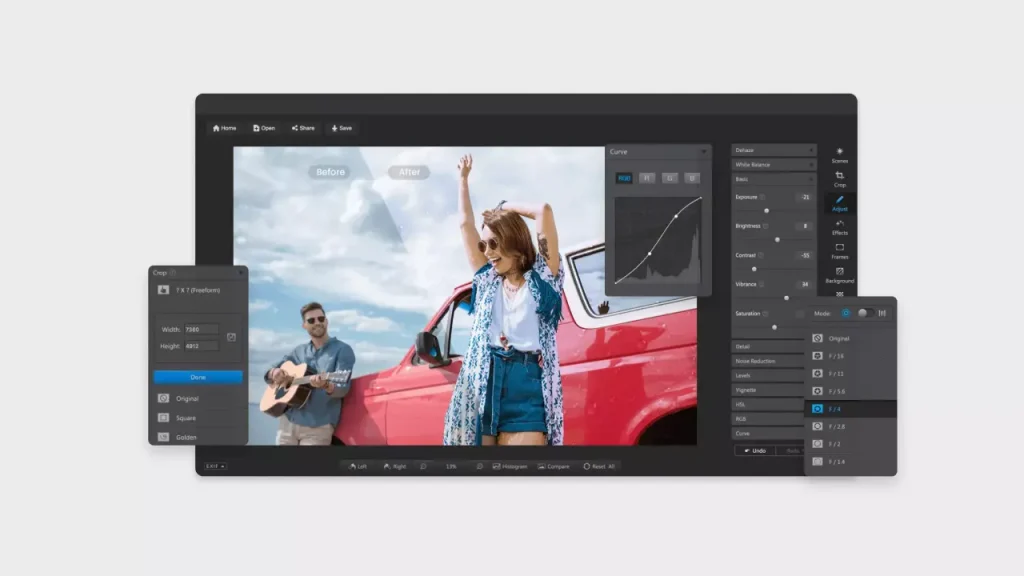
Fotor, online olarak yüz bulanıklaştırmak için kullanabileceğiniz en iyi araçlardan birisidir. Şuradaki bağlantıdan ulaşacağınız Fotor ile bir yüzü bulanıklaştırmak için aşağıdaki adımları takip edebilirsiniz:
- İlk olarak fotoğrafı Fotor’da açın.
- Ardından Edit > Beauty > Face > Blur sıralamasını takip edin.
- Yüzün üzerine tıklayıp sürükleyerek yüzü bulanıklaştırma imlecini kullanın.
- Bulanıklığın yoğunluğunu ayarlamak için Strength kaydırıcısını kullanabilirsiniz.
- Düzenlemenizi tamamladıktan sonra fotoğrafı kaydetmek için Kaydet‘e tıklayın.
Fotor, video düzenlemeyi desteklemiyor. Bu sebeple aracı yalnızca fotoğraflarda yüz bulanıklaştırma için kullanabilirsiniz.
FlexClip
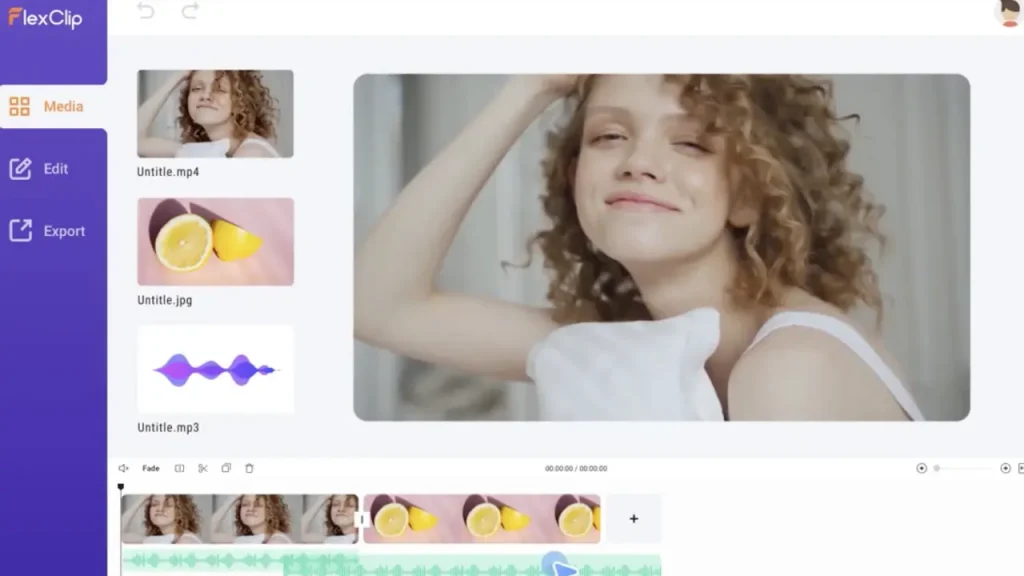
Online olarak yüz bulanıklaştırmak için kullanabileceğiniz bir diğer program ise FlexClip. Hem fotoğrafta hem de video yüz bulanıklaştırmayı kolay hale getiren FlexClip’in web sitesine şuradan ulaşabilirsiniz. Ardından aşağıdaki adımları izleyerek yüz bulanıklaştırma işlemini gerçekleştirebilirsiniz:
- FlexClip’i açıp fotoğrafınızı veya videonuzu programın içine aktarın.
- Üst menüde yer alan Elements sekmesini seçip ardından Blur‘a tıklayın.
- Bulanıklaştırma ögesini fotoğrafınıza veya videonuza sürükleyin.
- Bulanıklaştırma efektini, gizlemek istediğiniz yüz veya diğer hassas bilgiler üzerinde yeniden boyutlandırmak ve konumlandırmak için ayarlama araçlarını kullanın.
- Bulanıklaştırma efektinin yoğunluğunu istediğiniz gibi ayarlayın.
- Tüm düzenlemeleri tamamladıktan sonra fotoğrafı veya videoyu dışa aktarın.
FlexClip online bir araç olduğu için kararlı bir internet bağlantısına sahip olmanız gerektiğini unutmayın.
SubtitleVideo
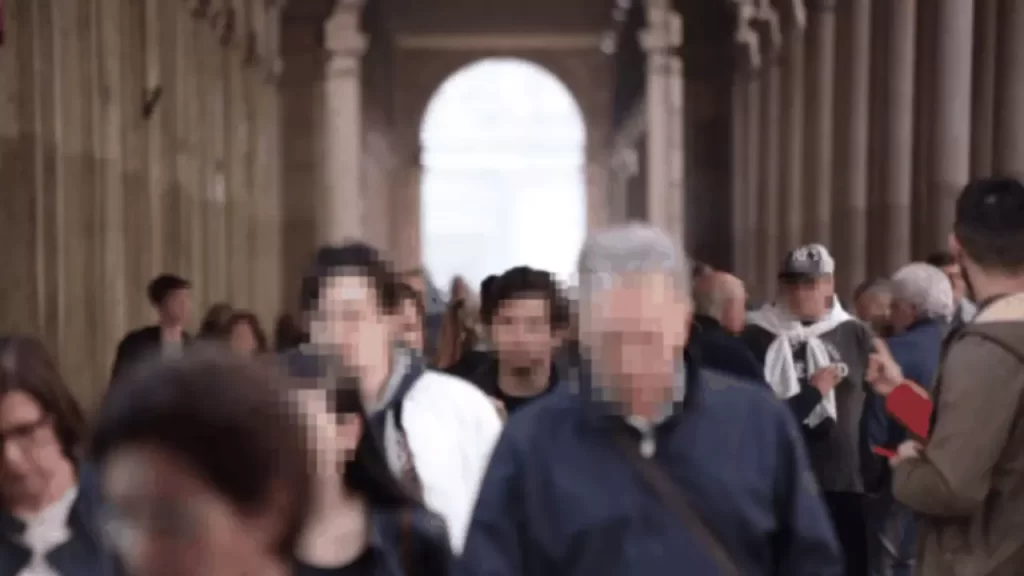
Online olarak videodaki yüzleri bulanıklaştırabileceğiniz bir başka araç ise SubtitleVideo. Siteye giriş yaptıktan sonra aşağıda, Video face blurring online yazılı kısmın hemen altında bilgisayarınızdaki videoyu ekleyebileceğiniz bir yer göreceksiniz. Oraya tıkladıktan sonra videonuzu siteye yükleyebilir, bulanıklaştırmak istediğiniz yüzü seçebilirsiniz. Ardından düzenleme yaptığınız videoyu istediğiniz platforma yükleyerek kullanabilirsiniz.
İlgili Yazılar
Fotoğraf Arka Plan Değiştirme İçin En İyi 7 Uygulama
Fotoğraf Boyutu Küçültme İçin En İyi Yöntemler
En İyi Fotoğraf Düzenleme Uygulamaları (Android ve iOS)
FaceTune Benzeri En İyi Fotoğraf Düzenleme Uygulamaları

